
Revisar las entregas de tareas en la versión web de iTunes U
Cuando hayas añadido una o varias tareas a tus entradas, podrás activar la prestación de entrega ![]() en una tarea en concreto para indicarles a los estudiantes que esa tarea requiere la entrega de deberes. También puedes añadir una fecha límite para que los estudiantes sepan que deben completar y entregar el trabajo antes de una fecha y hora determinadas.
en una tarea en concreto para indicarles a los estudiantes que esa tarea requiere la entrega de deberes. También puedes añadir una fecha límite para que los estudiantes sepan que deben completar y entregar el trabajo antes de una fecha y hora determinadas.
Cargar entregas de deberes
Las entregas de deberes permiten que los alumnos te envíen su trabajo a través de la app iTunes U de su iPad, iPhone o iPod Touch. Pueden usar una gran variedad de apps de Apple y de terceros, así como las herramientas integradas de PDF que permiten hacer anotaciones para realizar sus tareas. Asegúrate de adjuntar un PDF o un archivo de imagen si quieres que los estudiantes abran y hagan anotaciones en el archivo desde la app iTunes U.
En la versión web de iTunes U
 para iOS, toca Entradas >
para iOS, toca Entradas >  Tareas para un curso para el que haga falta hacer una entrega de deberes.
Tareas para un curso para el que haga falta hacer una entrega de deberes.Toca una tarea para cargar una entrega de deberes.
Toca
 o
o y selecciona un documento o haz una foto para enviarla al profesor del curso.
Confirma que la entrega de deberes en Enviar al profesor esté bien, toca Enviar y toca OK.
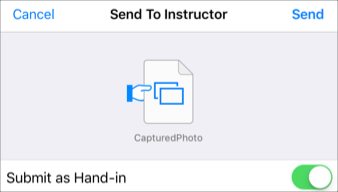
Escribe un comentario o una pregunta para el profesor del curso y toca Enviar.
Revisar las entregas de deberes
En la versión web de iTunes U
 , haz clic en Entradas >
, haz clic en Entradas >  Tareas del curso del que quieras revisar las entregas de deberes.
Tareas del curso del que quieras revisar las entregas de deberes.Haz clic en la tarea con la entrega que quieras revisar.
Haz clic en el nombre del estudiante cuya tarea quieras revisar.
Haz clic en el archivo de entrega para descargar y revisar los deberes del estudiante.